So installieren Sie CakePhp 3.6 auf Centos/rhel 7/6

- 2209
- 190
- Hr. Moritz Bozsik
CakePhp ist ein beliebtes PHP -Framework, das für eine schnellere Website -Entwicklung verwendet wird. Es ist schnell und einfach zu installieren. Kürzlich hat CakePhp seine neueste Version 3 veröffentlicht.6 mit einer Vielzahl von Änderungen, um Geschwindigkeit und Sicherheit zu verbessern. Dieser Artikel hilft Ihnen bei der Installation von CakePhp 3.6 (oder neueste Version) auf CentOS/Rhel 7/6 Systems.

Schritt 1 - Lampe einrichten
Zunächst müssen Sie eine Lampenumgebung einrichten, um CakePhp auf Ihrem Red Hat -System zu installieren. Wir gehen davon aus, dass Sie bereits PHP, MySQL und Apache auf Ihrem System installiert haben. Wenn Sie nicht haben, verwenden Sie den folgenden Artikel, um ihn zu installieren.
- Apache/PHP - Installation auf CentOS/RHEL
- MySQL - Installation auf CentOS/Rhel
Schritt 2 - Komponist installieren
Jetzt verwendet CakePhp Komponist zum Verwalten von Abhängigkeiten. Zuerst müssen wir den Komponisten mit dem folgenden Befehl im System mit dem folgenden Befehl installieren. Wenn bereits installiert, aktualisieren Sie einfach die neueste Version.
Komponist installieren:
curl -SS https: // getComposer.Org/Installer | PHP -MV -Komponist.PHAR/USR/LOCAL/BIN/COMPOSER CHMOD +X/USR/LOCAL/BIN/COMPOSER
Komponist aktualisieren:
Komponist Selfdate
Schritt 3 - Erstellen Sie CakePhp 3 -Anwendung
Nach der Installation des Komponisten auf Ihrem System. Lassen Sie uns CakePhp -Anwendung namens “erstellen“Meine AppVerwenden Sie den Befehl Composer wie unten.
Composer Create-Project-Prefer-Dist CakePhp/App MyApp
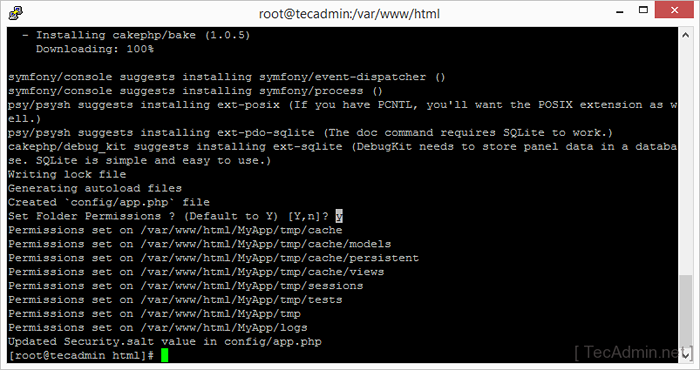
Legen Sie nun die richtige Berechtigung für Ihre Projektdateien fest. Für Red Hat -basierte System. Apache Standard verwendet Apache als Benutzer. Ändern Sie also den Eigentum der Dateien gemäß Ihrem Setup.
Chown -r Apache: Apache MyApp chmod -r 755 MyApp chmod -r 777 MyApp/TMP
Schritt 4 - Datenbank für CakePhp einrichten
Für diesen Artikel verwenden wir MySQL als Datenbankserver. Verwenden Sie zunächst die folgenden Befehle, um eine MySQL -Datenbank zu erstellen und zu erstellen.
MySQL> Datenbank erstellen mydb; MySQL> Geben Sie alle auf mydb zu.* zu 'myuser'@'localhost' identifiziert von '_password_'; MySQL> Flush -Privilegien; MySQL> Hör| 1234 | MySQL> Datenbank erstellen.* An 'MyUser'@'localhost' identifiziert durch '_password _'; |
Jetzt bearbeiten Konfiguration/App.Php Konfigurationsdatei und suchen Sie nach Ihrer Datenbankeinstellung. Nehmen Sie die erforderlichen Änderungen gemäß den folgenden Details vor
'DataSources' => ['Standard' => ['className' => 'Cake \ Database \ Connection', 'Driver' => 'Cake \ Databasedriver \ mysql', 'Persistent' => False, 'Host' => 'localhost', // 'port' => 'nonstandard_port_number', 'username' => 'myuser', 'password' => '_password_', 'database' => 'mydb', 'codierung' => 'utf8' , 'timezone' => 'utc', 'cachemetadata' => true,
Hier haben Sie zwei Optionen, um Ihre CakePHP -Anwendung auszuführen. Für das Entwicklungssystem folgen Sie dem Schritt 5 (a) und für die Produktionsbereitstellung folgen Sie Schritt 5 (b).
Schritt 5 (a) - CakePhp im Entwicklungssystem einsetzen
Erstens ist die Verwendung seines integrierten Webservers, das für die Installation von Entwicklungszwecken bevorzugt wird. Dadurch wird Ihre Anwendung unter http: // host: port verfügbar. Aus dem App -Verzeichnis führen Sie aus:
Bin/Kuchenserver
Standardmäßig wird dies ohne Argumente Ihre Bewerbung unter http: // localhost: 8765/bedienen.
Sie können auch Ihren eigenen Host und Port wie unten angeben
Bin/Cake Server -H 192.168.10.123 -p 1234
Dadurch wird Ihre Bewerbung unter http: // 192 dienen.168.10.123: 1234/
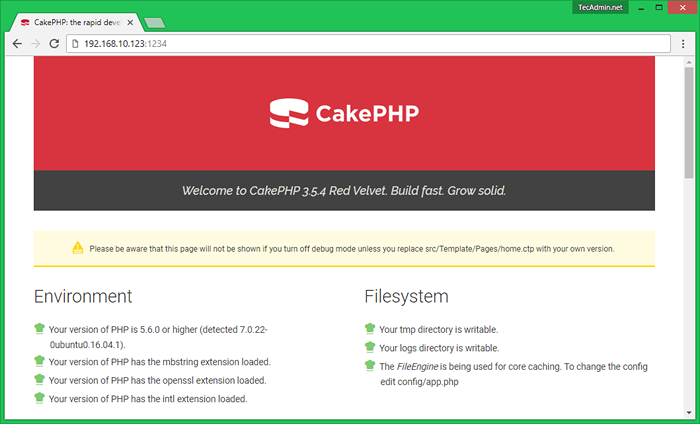
Schritt 5 (b) - KakePhp im Produktionssystem einsetzen
Zweitens wird mit externen Webservern wie Apache seine bevorzugten Produktionsanwendung bereitgestellt. Erstellen wir eine Apache -VirtualHost -Konfigurationsdatei mit dem folgenden Inhalt.
Serveradmin [E -Mail geschützt] Servername CakePhp.Tecadmin.net documentroot/var/www/html/myapp/webroot zulässigen Averride alle
Ändern Sie den Servernamen und dokumentieren Sie Root gemäß Ihrem Setup. Laden Sie danach Ihren Apache -Service neu und greifen Sie auf Ihr CakePhp wie http: // cakePhp zu.Beispiel.com.
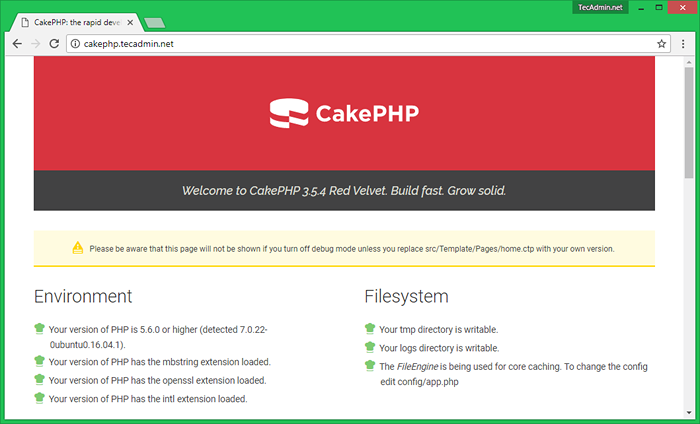
- « So generieren Sie MD5 -Prüfsumme für alle Dateien in einem Verzeichnis
- Die Enterprise Cloud ist mehr als nur Speicher »

